Jira 시작하기 (프로젝트 생성과 기본 사용법)
Jira 시작하기 (프로젝트 생성과 기본 사용법)
Jira 시작하기: 프로젝트 생성과 기본 사용법
Jira는 소프트웨어 개발, 프로젝트 관리, 그리고 작업 추적에 널리 사용되는 강력한 도구입니다. 이번 포스팅에서는 Jira를 처음 사용하는 분들을 위해 기본적인 설정과 사용 방법을 단계별로 설명하겠습니다.
1. 프로젝트 생성하기
Jira를 사용하려면 가장 먼저 프로젝트를 생성해야 합니다. Jira에서 프로젝트는 이슈(작업, 버그 등)를 추적하고 관리하는 기본 단위입니다.
Step 1: Jira에 로그인하기
먼저, Jira 홈페이지에서 로그인하거나 무료 계정을 생성하세요. 계정이 없다면, Atlassian 계정을 만들어야 합니다.
Step 2: 프로젝트 생성하기
로그인 후, Jira 대시보드에서 새로운 프로젝트를 생성할 수 있습니다.
- 프로젝트 생성 버튼 클릭 대시보드 왼쪽 상단의 프로젝트 메뉴를 클릭한 후 프로젝트 생성 버튼을 선택합니다.
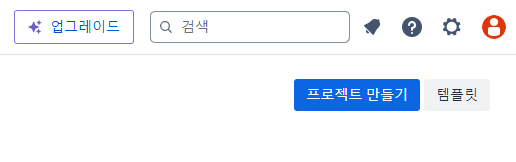
- 프로젝트 템플릿 선택 프로젝트 템플릿은 사용하는 팀의 작업 방식에 맞게 다양한 템플릿을 제공합니다. Jira 소프트웨어에서 제공하는 대표적인 템플릿은 다음과 같습니다.
- Scrum: 반복적인 스프린트를 사용하여 작업을 관리하는 애자일 팀에 적합.
- Kanban: 연속적인 작업 흐름을 추적하는 팀에 적합.
- 버그 추적: 소프트웨어의 결함과 버그를 추적하는 데 사용.
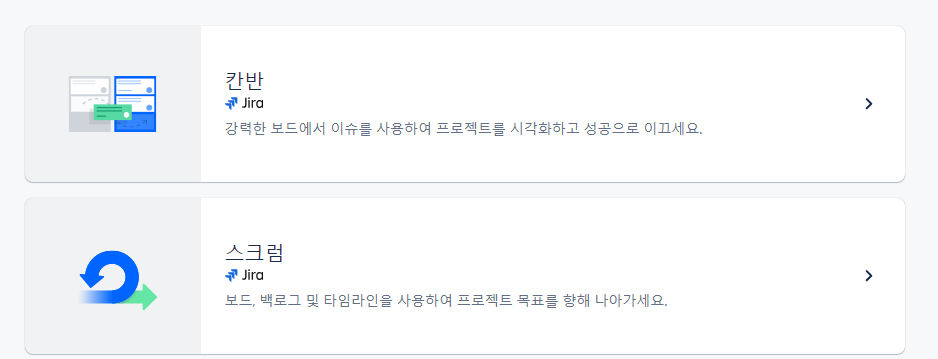
Kanban과 Scrum은 소트프웨어 템플렛 을 선택한 후 설정할 수 있습니다.
팀의 작업 스타일에 맞는 템플릿을 선택하세요. 템플릿을 선택하면, 프로젝트 이름을 입력하고 필요에 따라 프로젝트 키도 설정할 수 있습니다.
- 프로젝트 유형 설정 Jira에는 클라우드 또는 서버 환경에서 사용할 수 있는 두 가지 프로젝트 유형이 있습니다:
- 팀 관리 프로젝트: 팀이 자체적으로 프로젝트를 관리할 수 있는 유형.
- 기업 관리 프로젝트: 더 큰 조직에서의 복잡한 권한 관리와 맞춤 설정이 가능한 유형.
본인의 필요에 따라 프로젝트 유형을 선택하세요.
- 프로젝트 생성 완료 프로젝트 템플릿과 설정을 완료한 후 생성 버튼을 클릭하면 프로젝트가 생성됩니다.
2. 이슈 만들기
프로젝트가 생성된 후, 이슈(issue)를 생성하여 작업을 추적할 수 있습니다. 이슈는 Jira에서 작업 단위로 사용되며, 할 일 목록, 버그, 기능 개발 요청 등을 포함할 수 있습니다.
Step 1: 이슈 생성 버튼 클릭
프로젝트 대시보드에서 상단에 위치한 만들기 버튼을 클릭하세요.
Step 2: 이슈 세부 정보 입력
이슈 유형(버그, 작업 등)을 선택하고, 이슈의 제목, 설명, 우선순위, 담당자를 설정합니다. 또한, 마감 기한이나 라벨을 추가하여 이슈를 더욱 체계적으로 관리할 수 있습니다.
Step 3: 이슈 생성
모든 세부 정보를 입력한 후 만들기 버튼을 눌러 이슈를 생성합니다.
3. 이슈 추적 및 관리
이제 생성한 이슈들을 어떻게 관리할 수 있을까요? Jira는 이슈를 추적하고 관리하는 데 필요한 다양한 기능을 제공합니다.
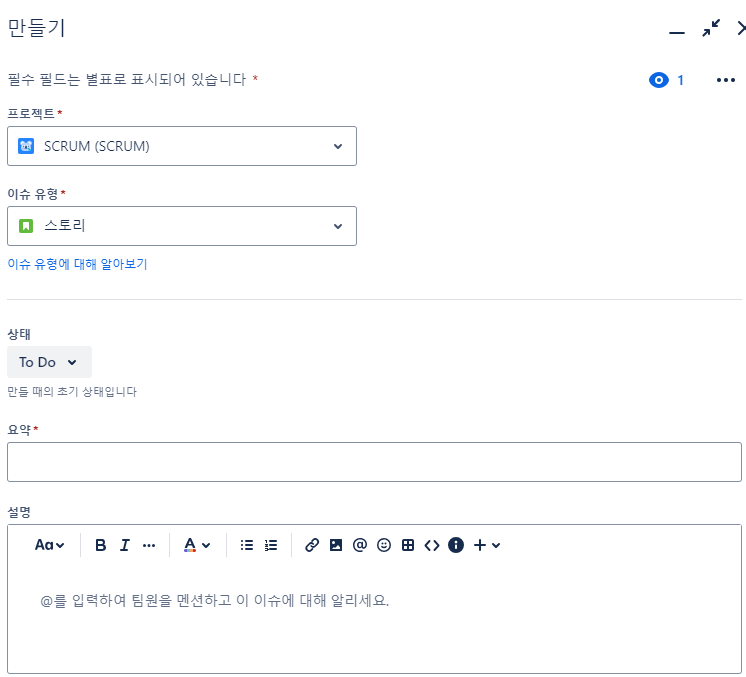
백로그 관리
스크럼(Scrum) 템플릿을 사용하는 경우, 이슈가 백로그에 추가됩니다. 백로그는 팀이 앞으로 수행할 작업 목록을 관리하는 곳입니다. 이슈를 우선순위에 따라 정리하고, 스프린트로 추가하여 작업을 시작할 수 있습니다.
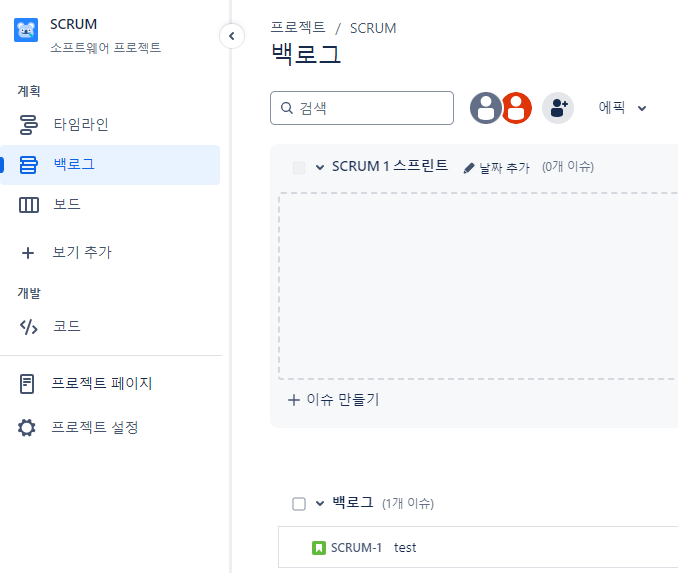
Kanban 보드 관리
Kanban 템플릿을 사용하는 경우, 이슈는 Kanban 보드에서 관리됩니다. 각 이슈는 작업 흐름에 따라 ‘해야 할 일’, ‘진행 중’, ‘완료됨’ 등의 상태로 나누어집니다. 이슈를 드래그 앤 드롭하여 상태를 변경하고, 작업의 진행 상황을 쉽게 추적할 수 있습니다.
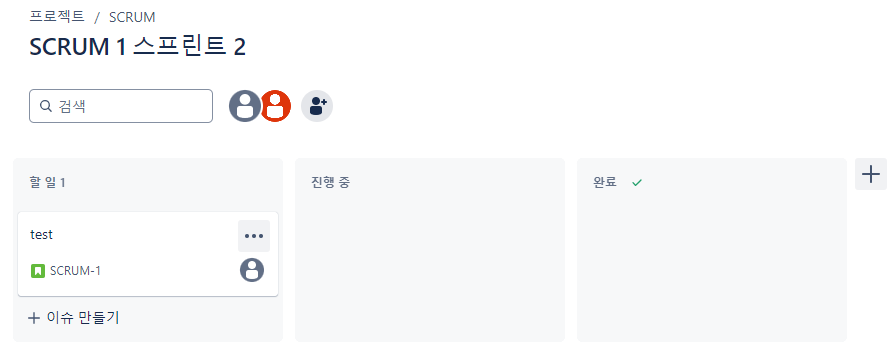
4. 스프린트 시작하기 (Scrum 프로젝트)
스크럼(Scrum) 프로젝트에서는 주기적인 스프린트로 작업을 진행합니다.
Step 1: 스프린트 생성
백로그에서 작업을 완료할 일정 기간을 스프린트라고 합니다. 스프린트 만들기 버튼을 이용해서 기간을 설정합니다.
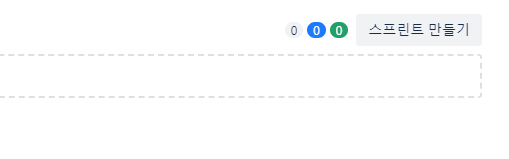
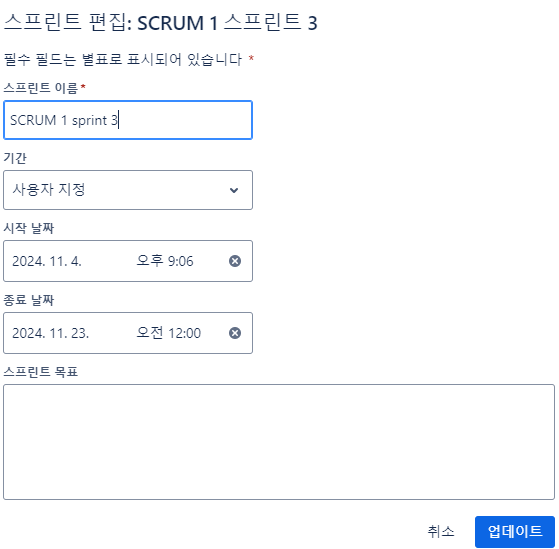
Step 2: 스프린트 시작
스프린트 계획이 완료되면 스프린트 시작 버튼을 눌러 스프린트를 시작합니다. 스프린트가 진행되는 동안 팀은 설정된 작업을 완료하기 위해 협력하게 됩니다.
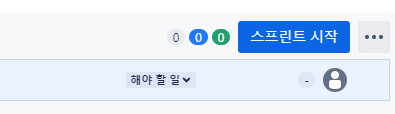
Step 3: 스프린트 완료
스프린트가 끝나면 스프린트를 종료하고 남은 작업을 다음 스프린트로 이동시키거나 다시 계획할 수 있습니다.
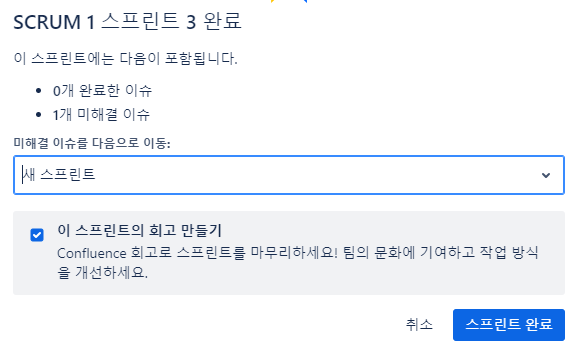
5. Jira의 다양한 기능
Jira는 이 외에도 다양한 기능을 제공합니다. 예를 들어:
- 보고서 생성: 스프린트 속도, 버그 비율 등 팀의 성과를 분석할 수 있는 다양한 보고서를 제공합니다.
- 사용자 권한 관리: 팀 내 사용자 권한을 세부적으로 관리할 수 있어, 누구에게 어떤 작업을 할 수 있는지 설정할 수 있습니다.
- 통합 기능: Confluence, Bitbucket, Slack 등과의 통합을 통해 프로젝트 관리를 더 효율적으로 할 수 있습니다.
카테고리 다른 글
| Date | Title | Author |
|---|---|---|
| Oct 9, 2024 | REST API를 이용한 Confluence 문서 업데이트 | |
| Oct 6, 2024 | Python으로 JIRA API 사용하기 | |
| Oct 6, 2024 | Python으로 JIRA API 사용하기 2 | |
| Oct 6, 2024 | JIRA 클라우드 무료 계정 만드는 방법 | |
| Oct 6, 2024 | Jira API 호출 후 반환되는 값의 구조 이해하기 |